Anular registro de ESET OneDrive Scanner
El proceso de anulación de registro le permite quitar el certificado y la aplicación del explorador ESET OneDrive de Microsoft OneDrive, Office 365 o Azure. Este proceso también elimina las dependencias locales y vuelve a habilitar la opción Registrar.
1. Haga clic en Configuración > Servidor > Configuración de exploración de OneDrive y, a continuación, en Anular registro para iniciar el proceso de eliminación del registro de ESET OneDrive Scanner. Se abrirá un asistente de eliminación del registro.
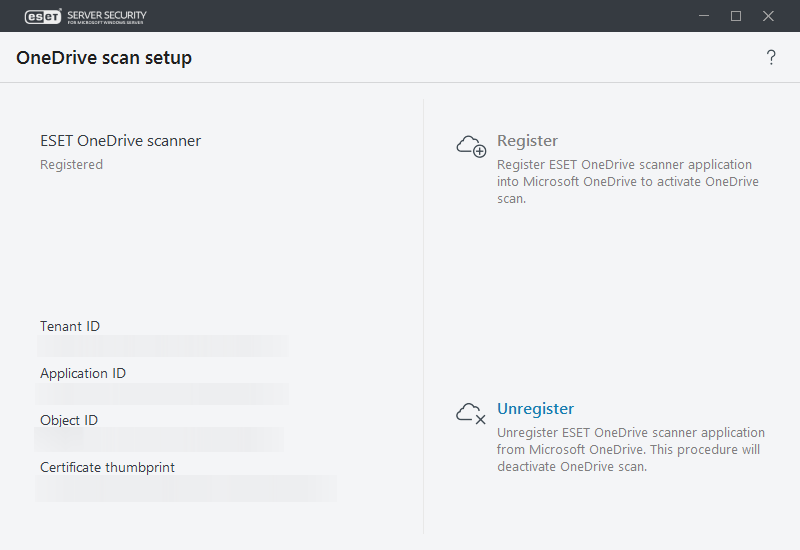
2.Haga clic en Anular registro para confirmar que desea eliminar ESET OneDrive Scanner. Espere a que se complete el registro de Microsoft OneDrive.
3.Si el registro se elimina correctamente, el asistente de eliminación del registro mostrará el mensaje Se eliminó el registro correctamente.
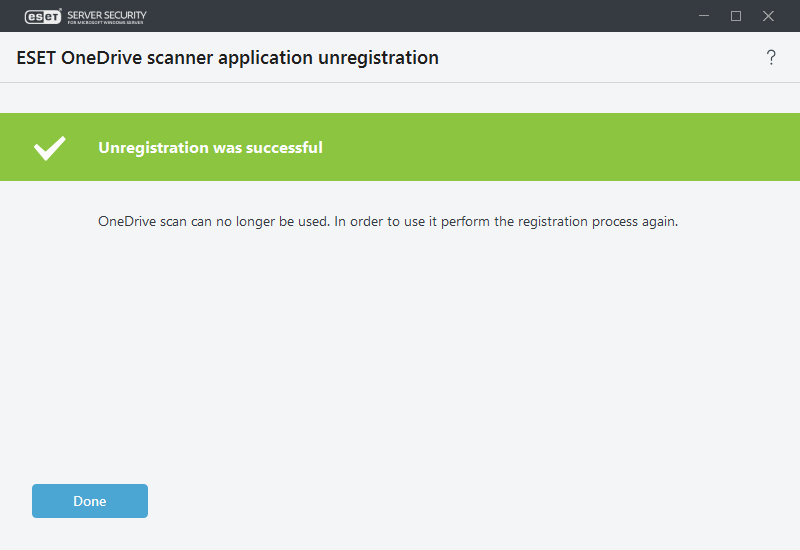
Si recibe un mensaje de error, como Error al anular el registro, consulte la tabla siguiente para obtener la lista de mensajes de posibles errores y cómo resolverlos. |
Algunos cuadros de diálogo de error le dan la opción de eliminar dependencias locales (problemas de conexión, aplicaciones inexistentes en Microsoft OneDrive, etc.). Para eliminar ESET OneDrive Scanner de forma local, realice lo siguiente:
Si el botón Reintentar no funciona y el problema persiste, haga clic en Eliminar localmente para continuar con el proceso de anulación de registro que eliminará las dependencias locales del explorador ESET OneDrive.
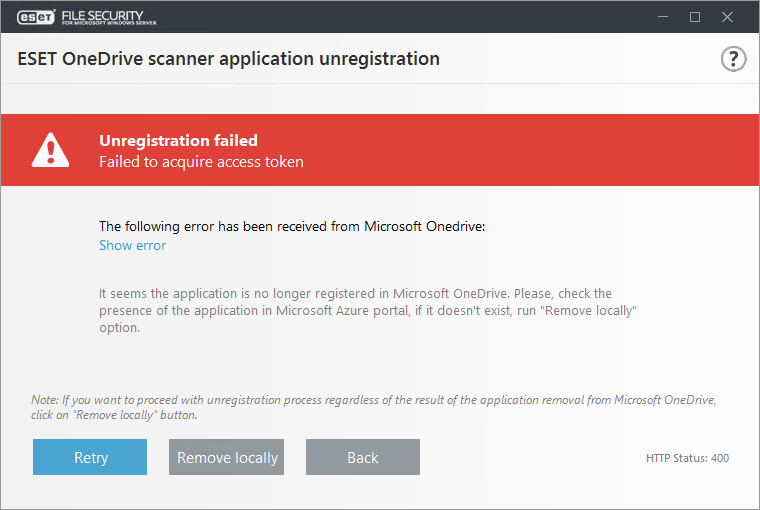
5.Haga clic en Sí para continuar con la eliminación del explorador ESET OneDrive local. El explorador ESET OneDrive ya no estará disponible y deberá reiniciar el proceso de registro.
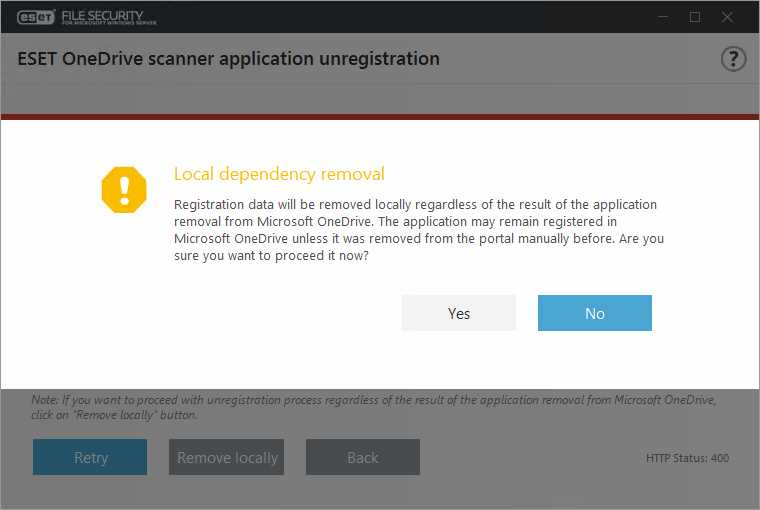
La eliminación de la dependencia local no realizará ningún cambio en los registros de la aplicación en su portal de Azure o en los permisos de la aplicación en su portal de Office 365. Si eliminó ESET OneDrive Scanner de forma local por problemas de red o de conexión con los servidores OneDrive de Microsoft, deberá eliminar manualmente la aplicación ESET OneDrive Scanner de los registros de la Aplicación en Azure. Consulte la configuración de la exploración de OneDrive para buscar y eliminar manualmente el explorador ESET OneDrive en su Portal de Azure. |
Si encuentra alguno de los siguientes mensajes de error durante la anulación del registro de ESET OneDrive Scanner, consulte los detalles del mensaje de error para conocer la solución que le recomendamos:
Mensaje de error |
Detalle del mensaje de error |
|---|---|
La conexión con la aplicación Azure no fue exitosa. No hay conexión a internet. |
Compruebe su conexión de red/Internet y vuelva a ejecutar la anulación de registro. Si desea continuar con el proceso de anulación de registro sin eliminar la aplicación del explorador ESET OneDrive de Microsoft OneDrive, haga clic en Eliminar localmente. |
Error al adquirir el token de acceso. Se recibió un error inesperado de Microsoft OneDrive. |
Parece que la aplicación del explorador ESET OneDrive ya no está registrada con Microsoft OneDrive. La aplicación de ESET OneDrive Scanner podría haberse eliminado manualmente en el portal Azure. Busque la aplicación del explorador ESET OneDrive en su portal de Microsoft OneDrive o Azure. Si la aplicación no aparece en la lista, continúe con el proceso de anulación de registro haciendo clic en Eliminar localmente. |
Error al adquirir el token de acceso. Se recibió un error de servidor de Microsoft OneDrive. |
Microsoft OneDrive devolvió un error HTTP 5xx. No es posible completar la tarea de anulación de registro en este momento. Intente volver a ejecutar la anulación de registro más tarde. |
Se recibió el siguiente error de Microsoft OneDrive. |
El servidor Microsoft OneDrive devolvió un error con un código/nombre de error específico, haga clic en Mostrar error. |
Hay una tarea de configuración en progreso. |
Hay una tarea de anulación de registro que ya se está ejecutando. Espere a que se complete el primer proceso de anulación de registro. |